我本人喜欢这个色。不过大家可能很多人不喜欢。如果是喜欢这种色的就看看。不喜欢的就当路过了!希望有更多的朋友们分享自己的制作过程与思路。这样才会进步!
使用软件:photoshop
原图

效果1

效果2

|||
制作过程:
1、打开原图,复制一层,适当磨皮修饰。
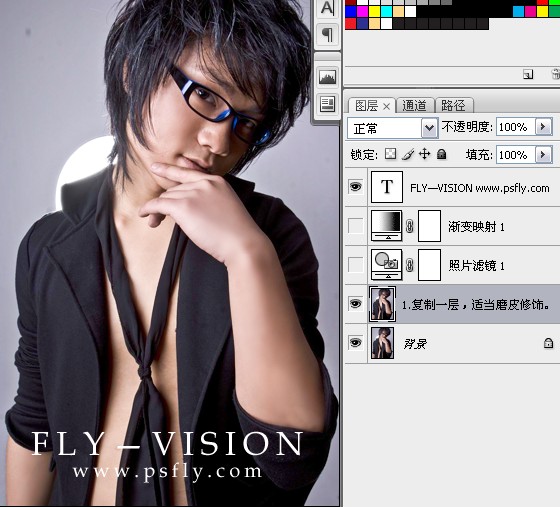
2、新建照片滤镜调整层。滤镜:水下,浓度:
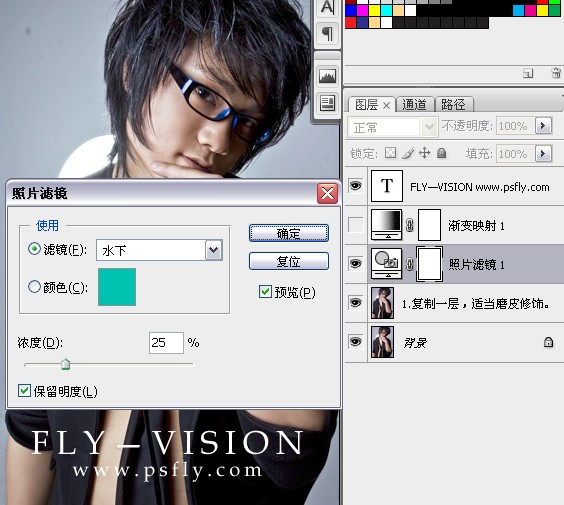
|||
3、新建渐变映射调整层
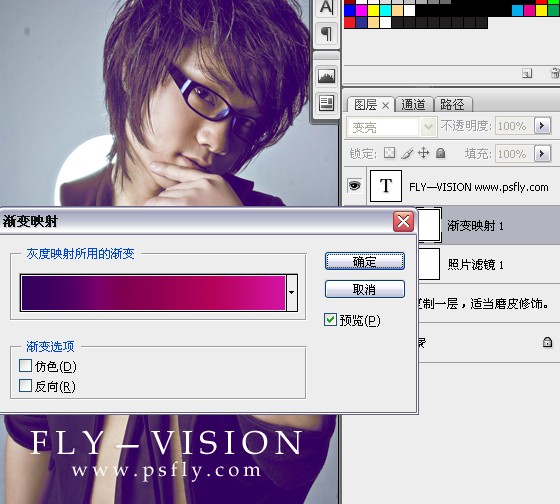
打上水印。大致ok

|||
如果觉得比较单调。
我们继续,盖印可见图层,执行滤镜—渲染—镜头光晕,设定如下:
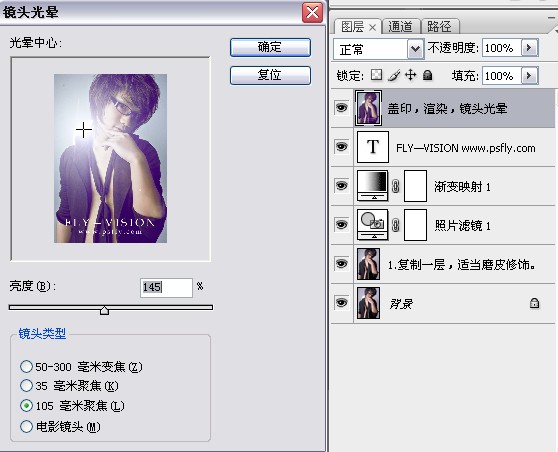
添加图层蒙板,擦一下,如图。

完成最终效果!

新闻热点
疑难解答